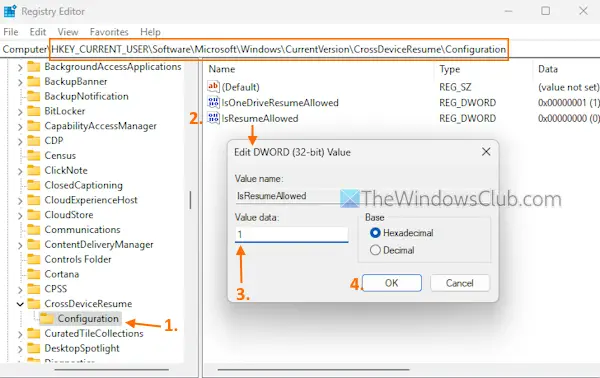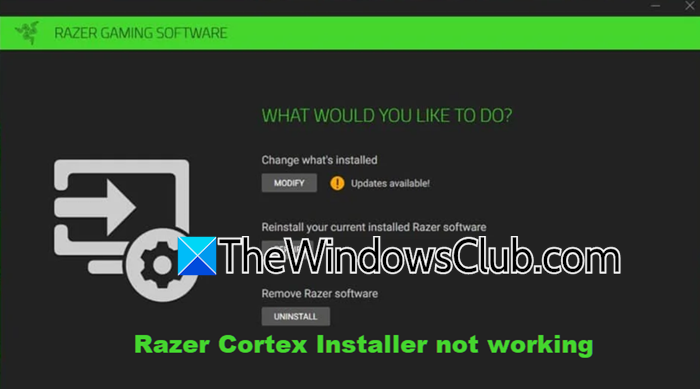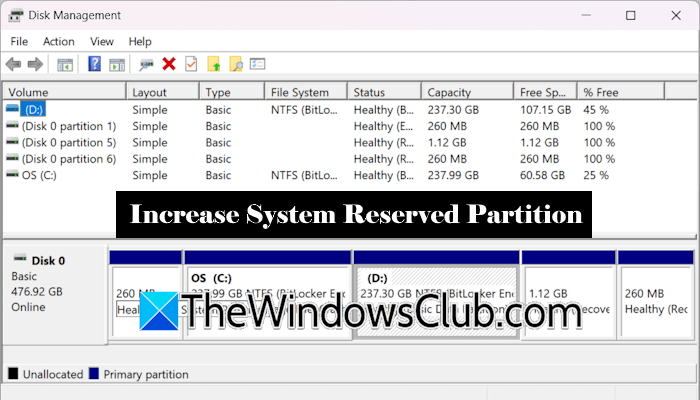Este tutorial le mostrará cómo habilite la función Reanudar para aplicaciones en Windows 11. Cuando esta función está habilitada o activada, puede reanudar su trabajo en la PC que inició en su teléfono (Android o iPhone). Por ejemplo, si vio o editó un archivo de Word, una presentación de PowerPoint, etc., almacenado en OneDrive en su dispositivo Android, puede continuar trabajando en el mismo archivo en su PC con Windows 11. Recibirás un notificación para continuar donde lo dejastecomo la imagen visible a continuación. Al hacer clic en esa notificación, se abrirá ese archivo en su navegador predeterminado para continuar con el trabajo.
Actualmente, esta característica funciona solo para archivos de OneDrive y está disponible para usuarios internos. Pero también estará disponible en la versión estable. Y antes de empezar a utilizar esta función, echa un vistazo a algunos puntos importantes:
- Debes iniciar sesión en OneDrive con tu cuenta personal de microsoft para utilizar esta función. No se admiten cuentas escolares o laborales
- Debe iniciar sesión en su PC con Windows 11 con la misma cuenta de Microsoft con la que inició sesión en su cuenta OneDrive
- Debes iniciar sesión en tu cuenta de OneDrive en el navegador predeterminado.
- Esta función admite documentos de Word, PDF, presentaciones de PowerPoint, archivos de Excel y cuadernos o páginas de OneNote.
- Su PC debe ser bloqueado cuando abres un archivo OneDrive compatible en tu teléfono
- Esta característica funciona sólo cuando usted desbloquea tu PC en 5 minutos de acceder a un archivo en su teléfono. De lo contrario, no recibirás ninguna notificación.
Cómo habilitar la función Reanudar para aplicaciones en Windows 11
Hay dos formas nativas de habilitar la función Reanudar para aplicaciones en una PC con Windows 11:
- Habilite la función Reanudar para aplicaciones usando la aplicación Configuración
- Habilite la función Reanudar para aplicaciones usando el Editor del Registro.
Revisemos estas opciones.
1]Habilite la función Reanudar para aplicaciones usando la aplicación Configuración
los pasos para habilite la función Reanudar para aplicaciones usando la aplicación Configuración en Windows 11 son los siguientes:
- Utilice el Ganar+yo tecla de acceso rápido para abrir la aplicación Configuración de Windows 11
- Seleccione el Aplicaciones categoría
- Accede al Reanudar página de la sección derecha
- Haga clic en el Reanudar alternar para encenderlo
- En el Controlar qué aplicaciones pueden usar Currículum sección, haga clic en el OneDrive botón. Esto activará la función Reanudar para OneDrive. Si el botón de la opción OneDrive está atenuado, apague y encienda el botón Reanudar y luego use el botón OneDrive para encenderlo.
Ahora, cuando reciba una notificación de un archivo (que estaba editando en su teléfono) en su escritorio, haga clic en él. El archivo no se abrirá con la aplicación predeterminada asociada con el tipo de archivo. En su lugar, su archivo se abrirá desde OneDrive en su navegador predeterminado con una aplicación de Microsoft 365. Entonces, si estaba editando un archivo de Word, se iniciará la aplicación Word para continuar con el trabajo.
De la misma manera, puedes activar la función Reanudar para otras aplicaciones compatibles.
Más tarde, cuando quieras apagar o deshabilitar la función Reanudar para aplicaciones en Windows 11, abra la aplicación Configuración. Abre el Reanudar página en el Aplicaciones categoría y apague el Reanudar botón.
En caso de que desee utilizar la función Reanudar pero deshabilitarla para algunas aplicaciones, mantenga el botón Reanudar habilitado y use el interruptor para las aplicaciones que no desea que la función Reanudar las desactive.
2]Habilite la función Reanudar para aplicaciones usando el Editor del Registro
Aquí están los pasos:
- Abra el cuadro Ejecutar comando (Ganar+R), tipo regedity presione Ingresar. Esto abre la ventana del Editor del Registro.
- Navega hasta el Configuración Clave de registro. El camino es:
HKEY_CURRENT_USERSoftwareMicrosoftWindowsCurrentVersionCrossDeviceResumeConfiguration
- Haga doble clic en el Está permitido el currículum Valor DWORD (32 bits)
- En el cuadro Editar, agregue 1 en el campo Datos de valor
- Presione el botón Aceptar. Esto activará la función Reanudar.
- Ahora, a habilitar currículum para OneDrivehaga doble clic en el IsOneDriveResumeAllowed Valor DWORD (32 bits)
- Se abrirá un cuadro de edición. Allí, agrega 1 en el campo Datos de valor
- Presione Aceptar.
De esta manera, puede habilitar Reanudar para otras aplicaciones usando el Editor del Registro.
Cuando quieras apagar o deshabilite la función Reanudar usando el Editor del Registro en Windows 11, abra la ventana del Editor del Registro. Accede al Está permitido el currículum Valor DWORD (32 bits) y sumar 0 en el campo Información del valor. Presione el botón Aceptar.
Eso es todo.
¿Cómo puedo reanudar aplicaciones al iniciar Windows 11?
Para reanudar automáticamente las aplicaciones al iniciar su PC con Windows 11/10, abra el Ajustes aplicación. Seleccione el Cuentas categoría y acceder a la Opciones de inicio de sesión página. Enciende el Guarde automáticamente mis aplicaciones reiniciables y las reinicie cuando vuelva a iniciar sesión opción. Esto reiniciará automáticamente las aplicaciones cuando inicie sesión nuevamente en su sistema.
¿Cómo permito aplicaciones de fuentes desconocidas en Windows 11?
Si desea permitir la instalación de aplicaciones desde cualquier fuente en Windows 11/10, acceda a la aplicación Configuración. Navegar a Sistema > Para desarrolladores. Active o habilite el modo de desarrollador. En el cuadro de confirmación, presione el Sí botón. Alternativamente, navegue hasta Aplicaciones > Configuración avanzada de aplicaciones > y seleccione el En cualquier lugar opción en el menú desplegable de Elija dónde obtener aplicaciones.
Lea a continuación: Cómo impedir que los usuarios instalen o ejecuten programas en una PC con Windows.